outlook2010带附件回复方法

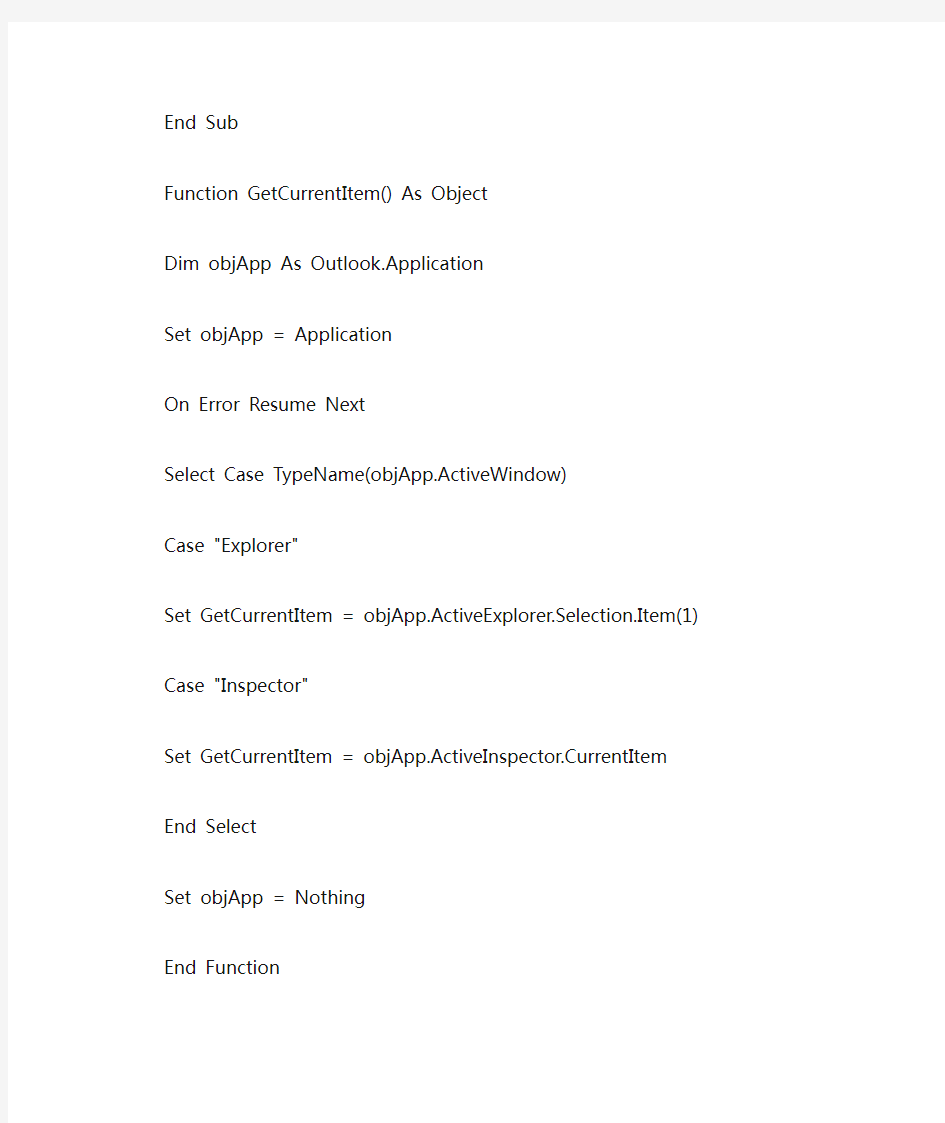
手动添加一个宏
将以下代码复制进去,并保存
Sub ReplyWithAttachments()
Dim rpl As Outlook.MailItem
Dim itm As Object
Set itm = GetCurrentItem()
If Not itm Is Nothing Then
Set rpl = itm.Reply
CopyAttachmentsitm, rpl
rpl.Display
End If
Set rpl = Nothing
Set itm = Nothing
End Sub
Function GetCurrentItem() As Object
Dim objApp As Outlook.Application
Set objApp = Application
On Error Resume Next
Select Case TypeName(objApp.ActiveWindow)
Case "Explorer"
Set GetCurrentItem = objApp.ActiveExplorer.Selection.Item(1) Case "Inspector"
Set GetCurrentItem = objApp.ActiveInspector.CurrentItem End Select
Set objApp = Nothing
End Function
Sub CopyAttachments(objSourceItem, objTargetItem)
Set fso = CreateObject("Scripting.FileSystemObject")
Set fldTemp = fso.GetSpecialFolder(2) ' TemporaryFolder strPath = fldTemp.Path& "\"
For Each objAttInobjSourceItem.Attachments
strFile = strPath&objAtt.FileName
objAtt.SaveAsFilestrFile
objTargetItem.Attachments.AddstrFile, , , objAtt.DisplayName fso.DeleteFilestrFile
Next
Set fldTemp = Nothing
Set fso = Nothing
End Sub
Sub ReplyToAllWithAttachments()
Dim rpl As Outlook.MailItem
Dim itm As Object
Set itm = GetCurrentItem()
If Not itm Is Nothing Then
Set rpl = itm.ReplyAll CopyAttachmentsitm, rpl
rpl.Display
End If
Set rpl = Nothing
Set itm = Nothing
End Sub
最后,将这个宏的按钮添加到菜单栏上
腾讯企业邮箱outlook2010设置
腾讯企业邮箱常用邮件客户端软件设置 您可以使用支持POP3/IMAP的客户端软件(例如Foxmail,Outlook以及其他PC或手机上的邮件客户端)收发您的邮件。 请准确配置您的电子邮件客户端,以在客户端上使用腾讯企业邮箱。 通用配置参数: (我们已经默认都支持这些协议,用户无需自己手动开启这些服务器与端口) 注:为了保障用户的帐户安全,我们不再支持非SSL登录。 POP3/SMTP协议 接收邮件服务器:https://www.wendangku.net/doc/9f14889089.html, ,使用SSL,端口号995 发送邮件服务器:https://www.wendangku.net/doc/9f14889089.html, ,使用SSL,端口号465 了解如何进行配置,请单击您的电子邮件客户端名称: Foxmail设置 Microsoft Outlook 2010 设置 Mac上Mail客户端设置 在手机上设置 Foxmail设置 使用最新版本的Foxmail,无需进行配置,仅需要输入企业邮箱帐号,及密码就能收发邮件了。点此下载最新版本 POP3/SMTP协议 输入企业邮箱账号
选择邮箱类型(POP3),输入密码 Foxmail系统已经默认帮你设置好了相关收发服务器,你只需点击[完成]确认即可 IMAP协议 在第二步输入密码前选择邮箱类型(IMAP)即可
SSL加密方式 Foxmail客户端已经默认配置好SSL加密方式,你只需进行勾选即可 Microsoft Outlook 2010 设置 POP3/SMTP协议 接收邮件服务器:https://www.wendangku.net/doc/9f14889089.html, ,使用SSL,端口号995 发送邮件服务器:https://www.wendangku.net/doc/9f14889089.html, ,使用SSL,端口号465 1.如图所示,在Outlook中添加账户,依次选择[电子邮件账户]-[手动配置服务期设置]-[Internet电子邮件]。
Outlook_2010_简明使用设置教程
Outlook express 2010 使用技巧 1说明 本意是想通过这个简单的介绍,让读者了解Outlook 2010的基本用法,熟悉了Outlook 的基本功能后,用户就可以根据自己的需要并借助帮助文档,灵活运用Outlook。 2配置账户 首次启动outlook会出现配置账户向导,这里我们可以先不管,直接下一步然后根据提示选择没有账户直接进入outlook,界面如下图1-1: 在上方菜单栏我们能看到“文件”、“开始”、“发送/接收”、“文件夹”、“视图”这几个标签,每点击一个标签下面功能区就显示该标签相关的详细功能(这里不再多做介绍,可以自己下去点开看看)。 2.1添加账户 第一步:选择“文件”-》“信息”下的“添加账户”按钮,如下图:会弹出“添加新账户”对话框,如图
第二步:选择“手动配置服务器设置或其他服务类型(M)”选项,并点击“下一步”按
钮。其中另外两个选项: “电子邮件账户”选项,需要输入“您的姓名”、“电子邮件地址”、“密码”、“重复键入密码”等选项,此时Outlook会自动为你选择相应的设置信息,如邮件发送和 邮件接收服务器等。但有时候它找不到对应的服务器,那就需要手动配置了。 “短信(SMS)”选项,需要注册一个短信服务提供商,然后输入供应商地址,用户 。 第三步”选项,并点击“下一步”按钮。其中另外两个选项: “Microsoft Exchange 或兼容服务”,需要在“控制面板”里面设置。 “短信(SMS)”,同上 第四步:输入用户信息、服务器信息、登陆信息,然后可以点击“测试账户设置…”按钮进行测试,如下图 如果测试不成功(前提是用户信息、服务器信息、登陆信息正确),点击“其他设置”按钮,弹出“Internet 电子邮件设置”对话框,在“Internet 电子邮件设置”对话框中选择“发送服务器”标签页,把“我的发送服务器(SMPT)要求验证”选项打上勾,点击“确定”按钮,返回“添加账户”对话框。在“添加账户”对话框中再次点击“测试账户设置…”按钮,此时测试成功,点击“下一步”会测试账户设置,成功后点击“完成”按钮,完成账户设置。如下图:
outlook2010 新浪邮箱设置方法
OUTLOOK2010 新浪邮箱设置方法 第一步、1、在设置OUTLOOK之前要登陆你的sina邮箱开启POP3/SMTP服务 2、选择账户,开启POP3/SMTP服务器
第二步、邮箱设置完毕后打开你的Outlook Express进行帐户设置 1、单击文件
2、选择信息→添加帐户 选择手动配置服务器设置或其他服务器类型然后单击下一步
2、○1输入你的姓名(发邮件时要显示的名字可以是昵称等等);○2电子邮件地址(要填写完整);○3帐户类型选择POP3;○4接收邮件服务器:https://www.wendangku.net/doc/9f14889089.html,发送邮件服务器:https://www.wendangku.net/doc/9f14889089.html,(字母小写);○5登录信息用户名填邮箱@前面的部分,密码为你的邮箱登陆密码。 3、完成以上操作后点击其他设置进入Internet电子邮件设置对话框,单击常规键入账户名称(是你在使用outlook时的名称) 然后选择发送服务器将勾选我的发送服务器(SMTP)要求验证→使用与接收邮件服务器相同设置
4、其他设置设置完成后单击下一步会弹出测试账户设置对话框,显示登录到接收邮件服务器已完成,发送测试电子邮件信息已完成(如果你QQ邮箱登陆者你会收到测试邮件),然后单击关闭。
5、最后单击完成,恭喜你QQ邮箱设置完成了,可以通过OUTEXPRESS收发邮件了!!!!!! 另一种邮箱在开启POP3/SMTP服务器时你会发现服务器分别是https://www.wendangku.net/doc/9f14889089.html, 、https://www.wendangku.net/doc/9f14889089.html,,仅此而已,所以在设置****@https://www.wendangku.net/doc/9f14889089.html,邮箱时,outlook填写服务器时要注意更改,不要死板硬套,灵活掌握!
2010 outlook 设置
如何使用Microsoft Office Outlook 2010设置POP3帐号? 问题分类:Microsoft outlook 2010 文件下载( 0 ) | 帮助视频( 0 ) 提示:本说明中所使用的版本为Microsoft Office Outlook 2010简体中文版,并以alan@https://www.wendangku.net/doc/9f14889089.html,做为企业邮箱地址,其中以alan作为用户名,https://www.wendangku.net/doc/9f14889089.html, 作为企业域名来进行制作,请按照下边方法进行设置时将alan@https://www.wendangku.net/doc/9f14889089.html,替换为您的企业邮箱地址。 备注:为了保证Microsoft Office Outlook 2007帐号设置成功以后,默认的存储邮件数据库pst 是保存在D盘或E盘的安全分区上.建议如下:如果您的电脑有D盘或E盘的分区,请在D盘的根目录下,创建一个My documents的目录,并将桌面上我的文档>右键>存储目录更改为D 盘的My documents 目录.因为Microsoft Office Outlook 2007的存储数据库pst是默认保存在我的文档的"outlook 文件"的文件夹中的 1.首先将Microsoft Office 2010简体中文专业版完全安装(如果定制安装,一定要选中microsoft Office outlook )成功以后, 打开电脑的控制面板,就能看到有一个邮件的图标.如下图所示: 2.如上图,点击"邮件"图标.看到如下图所示:
3.如上图,勾选"提示要使用的配置文件.并点击"添加"按钮.能看到如下图示: 4.如上图,在配置文件名称的提示框中输入: Microsoft Outlook 2010 (这个名称可以按您的要求自已来输入),如下图所示: 5.如上图,点击"确定"按钮.看到如下图示:
Microsoft Outlook 2010设置126和gmail邮箱账户详细图解教程
使用Microsoft Outlook 2010设置邮箱账户 图解Microsoft Outlook 2010配置https://www.wendangku.net/doc/9f14889089.html,和https://www.wendangku.net/doc/9f14889089.html,邮箱账户。 1.设置https://www.wendangku.net/doc/9f14889089.html,账户详细步骤 1.单击”文件”→单击”信息”→单击”添加账户”,如下图所示: 2.弹出如图所示的对话框: 3.单击”下一步”,出现如下图所示的对话框,请选中”手动配置服务器设置或其他服务器类
型”的单选按钮,然后单击下一步,如下图所示: 4.单击上图中的”下一步”按钮,出现如下图所示的对话框,直接单击下一步即可,如下图 所示: 5.上图中单击”下一步”后出现下图所示的”Internet电子邮件设置”对话框,在这里需要填写
一些电子邮件登录帐号信息,如下图样例是https://www.wendangku.net/doc/9f14889089.html,邮箱的配置信息: 注意:登录信息项中,用户名是邮箱的用户名,如果的要注册的电子邮箱帐号为 jhxt1989@https://www.wendangku.net/doc/9f14889089.html,,那么这里的用户名(U)部分就应该填jhxt1989,密码部分填该邮箱的登录密码。 6.见上图中先不要单击”下一步”,请先单击”其他设置(M)…”按钮,出现”Internet电子邮件 设置”对话框,请切换到”发送服务器”标签页,请设置为与下图中同样的设置,见下图:
7.然后再将” Internet电子邮件设置”对话框切换到”高级”标签页,设置见下图,确保于图 中的设置一样,即选中”此服务器要求加密连接(SSL)(E)”前的复选框,其他的默认。然后单击”确定”按钮。见下图: 8.完成上步操作后,回到下图,然后单击”下一步”按钮。
9.上图操作后,会弹出”测试账户设置”对话框,如果弹出下图的情况,说明的的设置成功 了,恭喜啦! 10.关闭上图的对话框,最后弹出添加新账户成功的对话框,单击”完成”按钮即可完成设置。 上面的是在outlook express 2010中设置https://www.wendangku.net/doc/9f14889089.html,账户的详细步骤,如果你还有https://www.wendangku.net/doc/9f14889089.html,,而且还有不清楚的地方,请继续往下看: 二、设置https://www.wendangku.net/doc/9f14889089.html,账户的详细步骤: 其中的前四步同https://www.wendangku.net/doc/9f14889089.html,账户的设置,请见下面的设置: 1.单击”文件”→单击”信息”→单击”添加账户”,如下图所示:
关于outlook 2010 配置QQ邮箱的方法
关于outlook 2010 配置QQ邮箱的方法(原创) 注:①本次测试的outlook版本为2010 其他版本的配置方法未知。 ②QQ邮箱需要事先打开POP3/SMTP、IMAP/SMTP服务。 ③由于QQ邮箱功能的升级,在打开POP3/SMTP、IMAP/SMTP服务之前必须设置QQ邮箱的独立密码,请事先务必设置好。 自己研究了好长时间,网上的n种方法我都看过也尝试过,方法都是错误的,没有配置成功,都是失败,测试账户对话框显示如图1 (图1) “登陆到接收邮件服务器(POP3)”失败,而“发送测试电子邮件消息”是成功的。 说明QQ使用的是IMAP服务器并不是POP3。 最后自己尝试了很多种方法,也看了QQ邮箱的帮助,查询了QQ邮箱端口号,现在已经配置成功,整理一下方法拿来分享。希望可以帮助到大家! 成功测试账户设置的截图如图2
(图2) 具体的步骤方法如下: 第一步:我们要进入QQ邮箱打开POP3/SMTP、IMAP/SMTP服务。 进入QQ邮箱主界面后在最上面点击“设置”然后选择“账户”选项卡,打开QQ 邮箱的POP3/SMTP、IMAP/SMTP服务。如图3 注:由于QQ邮箱功能的升级,在打开POP3/SMTP、IMAP/SMTP服务之前必须设置QQ邮箱的独立密码,请务必在QQ邮箱设置里的“账户”选项卡里设置! (图3) 第二步:开始配置outlook 打开outlook 2010 点击左上角的文件——账户设置——添加账户 在出现的“添加新账户”对话框中选择第一个“电子邮件账户”点击下一步 如图4
(图4) 接着选择第三个“手动配置服务器或其他服务器类型”并且点击下一步如图5 (图5) 之后选择第一个“Internet 电子邮件”并且下一步,进入配置界面,如图6
- Microsoft Outlook 2010设置126和gmail邮箱账户详细图解教程
- Outlook2010使用技巧
- 如何设置office outlook2010确保邮件保留在原邮箱中
- office_2010_之outlook的配置及签名
- Outlook2010邮件客户端操作说明
- 2010 outlook 设置
- Outlook2010配置和创建本地文件夹(PST)指南讲解
- [整理]office 之outlook的配置及签名.
- Outlook2010联系人管理
- Outlook_2010_简明使用设置教程
- Outlook 2010 时添加电子邮件帐户
- outlook2010邮箱设置
- 腾讯企业邮箱outlook2010设置
- Microsoft Outlook 2010 邮件设置经验分享
- Outlook2010与语言设置
- outlook2010 新浪邮箱设置方法
- Outlook_2010设置邮箱
- Outlook2010未加域如何配置Exchange
- outlook 2010 删除或保留服务器上的邮件
- Outlook2010邮箱创建规则方法
